Wir alle kennen die Frustration beim Umgang mit PDFs. Ganz gleich, ob Sie versuchen, sie zu bearbeiten oder einfach mehrere PDFs in einem Dokument zusammenzufassen, sie können eine echte Qual sein. Aber zum Glück gibt es einige kostenlose Tools, mit denen Sie PDF-Dateien online zusammenfügen können. Wenn Sie Hilfe brauchen, um den Prozess zu verstehen, ist dieser Leitfaden genau das Richtige für Sie.
Es ist kein Geheimnis, dass das Zusammenführen aller Ihrer PDF-Dateien in eine einzige Datei Platz spart und sie gleichzeitig effektiv organisiert. Außerdem können Sie Zeit und Geld sparen, da Sie nicht mehrere Dokumente ausdrucken müssen. Das Zusammenfügen mehrerer PDF-Dateien zu einer einzigen trägt auch zur Verringerung der Dateigröße bei und ermöglicht so eine einfache Weitergabe der Datei.
Hier stellen wir Ihnen die 5 besten kostenlosen Online PDF Joiner vor, mit denen Sie PDFs in kürzester Zeit zusammenführen können. In diesem Leitfaden erfahren Sie, wie Sie die einzelnen Joiner verwenden können, damit Sie entscheiden können, welcher der richtige ist. Außerdem stellen wir Ihnen ein Desktop Tool vor, mit dem Sie PDFs sicher kombinieren können.
Teil 1. Bester PDF Joiner Offline (sicher & kostenlos)
Es gibt zwar eine ganze Reihe von Desktop-PDF-Joinern auf dem Markt, aber wir entscheiden uns aus vielen guten Gründen für das einzige wahre Wondershare PDFelement - PDF Editor. Dieser preisgekrönte PDF-Editor bietet verschiedene Funktionen zur Bearbeitung Ihrer portablen Dokumente. Neben dem Zusammenfügen von PDFs ist es hilfreich beim Bearbeiten, Extrahieren, Schützen, Aufteilen, Komprimieren und Verschlüsseln von Dateien mit nur wenigen Klicks.
Das Beste an diesem Tool ist, dass es plattformübergreifend funktioniert und alle modernen Betriebssysteme unterstützt. Es verfügt über eine leistungsstarke und intuitive Oberfläche, die alle PDF-Funktionen nahtlos verarbeitet.
 G2-Wertung: 4.5/5 |
G2-Wertung: 4.5/5 |  100 % Sicher |
100 % Sicher |Wichtigste Funktionen von Wondershare PDFelement
- Bearbeiten: Sie können die Schriftgröße und den Stil ändern sowie Links, Bilder und Wasserzeichen hinzufügen.
- Konvertieren: Mit PDFelement können Sie Ihre PDFs ganz einfach in ein anderes Format konvertieren und umgekehrt.
- Schützen: Mit diesem Tool können Sie Ihre PDF-Dateien mit einem starken Passwort schützen.
- OCR: PDFelement kann Texte und Bilder aus gescannten PDF-Dateien erkennen.
- Formulare erstellen und unterschreiben: Mit diesem Tool können Sie ganz einfach Formulare im PDF-Format erstellen und ausfüllen.
Hier erfahren Sie, wie Sie PDF-Dateien mit Wondershare PDFelement kombinieren können.
Schritt 1 Klicken Sie auf die "Kombinieren" Option.
Laden Sie zunächst das Tool herunter, installieren Sie es auf Ihrem System und führen Sie es aus. Sobald sich die Homepage öffnet, klicken Sie auf die "Kombinieren" Option und gehen weiter.
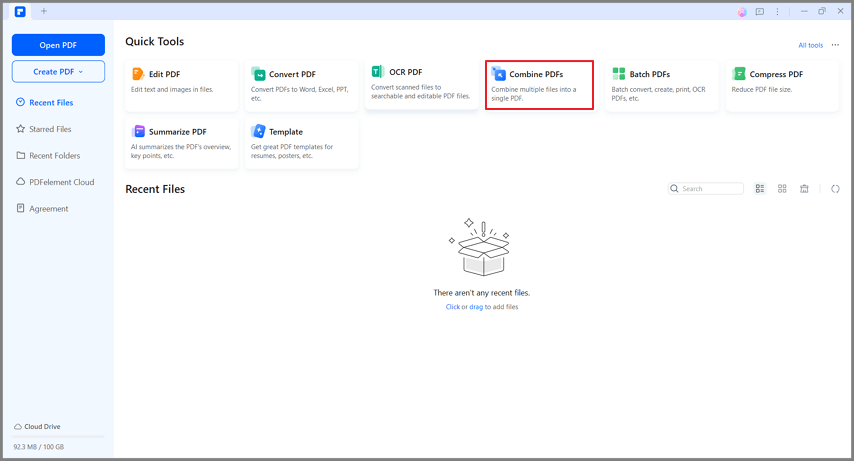
Schritt 2 Dateien hinzufügen und kombinieren
Auf dem Bildschirm wird ein neues "PDF kombinieren" Fenster angezeigt, in dem Sie aufgefordert werden, mehrere PDF-Dateien hochzuladen.
Klicken Sie auf die Schaltfläche "Dateien hinzufügen" und importieren Sie die PDF-Datei, die Sie zusammenfügen möchten. Alternativ können Sie Dateien auch per Drag & Drop hinzufügen. Legen Sie nun einen Ausgabeordner fest und tippen Sie auf die "Anwenden" Schaltfläche, um PDFs zusammenzufügen.
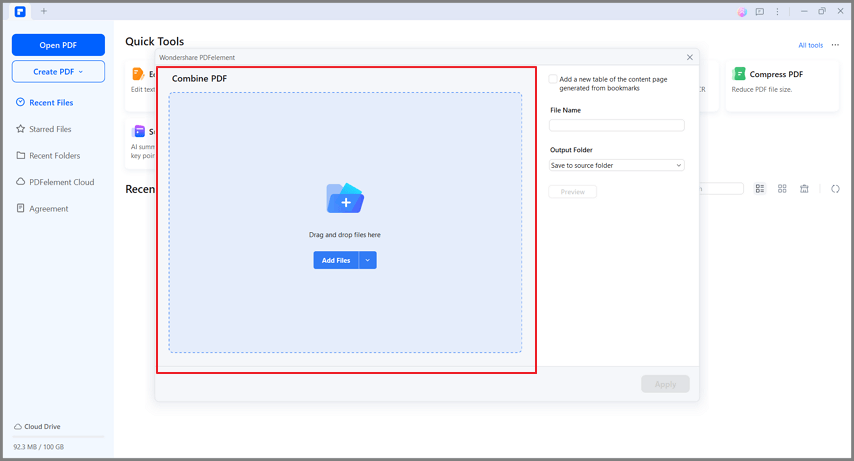
 G2-Wertung: 4.5/5 |
G2-Wertung: 4.5/5 |  100 % Sicher |
100 % Sicher |Teil 2. Die 5 besten Tools zum Kombinieren von PDFs online
Um das Durcheinander zu vermeiden, haben wir die 5 besten Online-Tools zusammengestellt, mit denen Sie PDF-Dateien ohne großen Aufwand zusammenführen können. Und das Beste daran ist, dass Sie sie alle völlig kostenlos nutzen können. Prüfen Sie sie gründlich und wählen Sie eine Option, die Ihren Anforderungen entspricht.
1. HiPDF - All-in-one PDF Joiner Online
Beginnen wir den Leitfaden mit einem der führenden PDF-Editoren - HiPDF. Mit diesem kostenlosen und benutzerfreundlichen PDF Merger können Sie mit wenigen Klicks mehrere PDF-Dokumente zu einer einzigen Datei zusammenfügen. Alles, was Sie tun müssen, ist, mehrere PDFs hochzuladen, den Anweisungen auf dem Bildschirm zu folgen und sie in Sekundenschnelle zusammenzuführen. Das Beste an dieser browserbasierten Anwendung ist, dass Sie sich nicht anmelden oder ein Konto erstellen müssen, um PDFs online zu kombinieren.
HiPDF verfügt über eine umfangreiche Bibliothek von Tools, mit denen Sie Ihre PDFs einfach und problemlos bearbeiten können. Ganz gleich, ob Sie eine Datei bearbeiten, in ein anderes Format konvertieren, Seiten extrahieren, zusammenführen oder ein Dokument verschlüsseln möchten, HiPDF hat alles, was Sie brauchen.
Sind Sie bereit, loszulegen? Folgen Sie den nachstehenden Anweisungen und erledigen Sie es mit Leichtigkeit.
- Starten Sie das HiPDF Tool in Ihrem Browser und klicken Sie in der Menüleiste auf die Option "Alle Tools".
- Wählen Sie die Registerkarte "PDF zusammenführen" und eine neue Seite erscheint auf dem Bildschirm.
- Tippen Sie auf die Schaltfläche "Datei auswählen" und laden Sie die gewünschte PDF-Datei in die Oberfläche hoch. Sie können die PDF-Datei auch ziehen und ablegen, um den Vorgang zu starten.
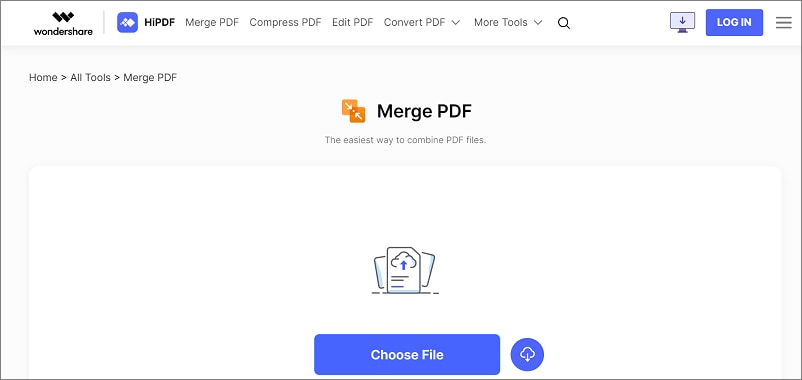
- Klicken Sie auf das Symbol "+", um so viele Dateien zu importieren, wie Sie zusammenführen möchten.
- Wenn Sie alle PDFs hinzugefügt haben, klicken Sie unten auf die Zusammenführen Schaltfläche und warten Sie ein paar Sekunden, bis der Vorgang abgeschlossen ist.
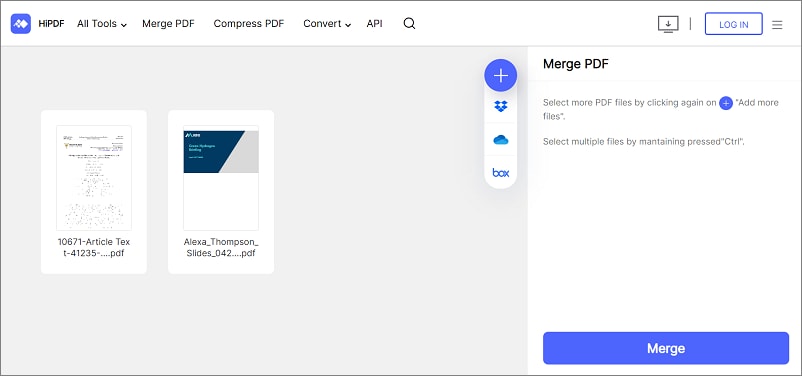
- Tippen Sie nun auf die Download Schaltfläche, um die zusammengeführte Datei auf Ihr System zu exportieren.
2. Online2PDF - Online PDF Joiner
Der nächste PDF Joiner Online, mit dem Sie mehrere Dateien zu einer einzigen zusammenführen können, ist Online2PDF. Mit diesem Tool können Sie Ihre Dateien in wenigen Schritten in PDF konvertieren, bearbeiten, entsperren, exportieren und zusammenführen. Online2PDF hat eine übersichtliche Oberfläche, so dass Sie es leicht bedienen können. Denken Sie jedoch daran, dass die maximale Dateigröße, die Sie hochladen können, 100 MB beträgt und dass alle Dateien zusammen 150 MB nicht überschreiten dürfen. Darüber hinaus können Sie bis zu 20 Dateien auf einmal auswählen.
Hier erfahren Sie, wie Sie Online2PDF verwenden können, um PDF-Dateien zusammenzufügen.
- Öffnen Sie das Online2PDF Tool in Ihrem Webbrowser und klicken Sie auf die Schaltfläche "Dateien auswählen", um die PDF-Datei hochzuladen.
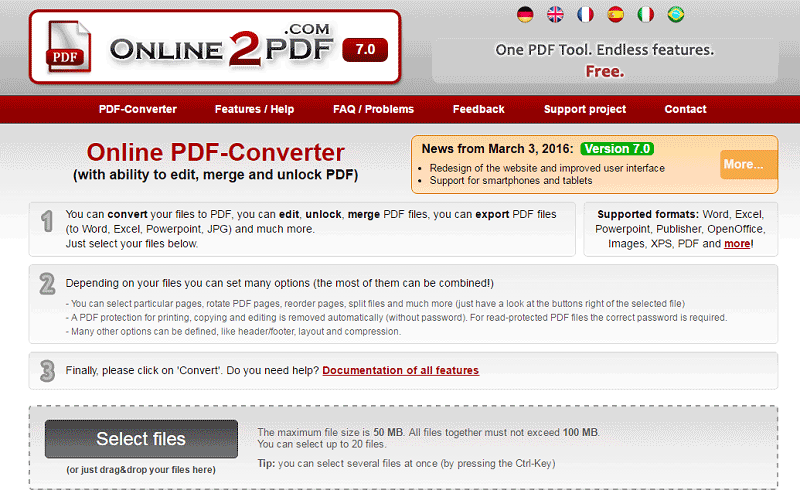
- Klicken Sie dann auf die Datei 2 Option und importieren Sie eine weitere PDF-Datei, die Sie zusammenfügen möchten.
- Sobald Sie PDF-Dateien hochgeladen haben, überprüfen Sie den "Modus" und "Wie". Klicken Sie auf das Dropdown-Menü der Option "Wie" und wählen Sie aus, wie Sie PDF-Dateien zusammenführen möchten. Es kann entweder "eine nach der anderen" oder "abwechselnd gemischt" sein.

- Klicken Sie schließlich auf die Konvertieren Schaltfläche und geben Sie dem Tool ein paar Sekunden Zeit, um den Vorgang abzuschließen.
3. Sejda PDF Merger Online
Sejda ist ein einfacher, sicherer und schneller PDF-Editor, der Sie bei all Ihren PDF-Aufgaben unterstützt. Es verfügt über mehr als 30 Funktionen zur Bearbeitung Ihrer Dokumente. So können Sie beispielsweise Seiten bearbeiten, löschen, zusammenführen, teilen, komprimieren, extrahieren, Formulare erstellen, entsperren, schützen und vieles mehr.
Dieses Online-Tool ist mit fast allen modernen Browsern kompatibel und führt die Aufgabe auf seinen Servern aus. Es stellt sicher, dass Ihre hochgeladenen Dateien privat bleiben und nach 2 Stunden automatisch gelöscht werden. Sie sollten jedoch bedenken, dass Sie mit der kostenlosen Version Dokumente bis zu 50 Seiten oder 50 MB hochladen können und nur drei Aufgaben pro Stunde erledigen können. Wenn Sie regelmäßig mit PDF-Dateien arbeiten, dann sollten Sie sich für die kostenpflichtige Version entscheiden.
Hier finden Sie eine kurze Anleitung, wie Sie mit Sejda online PDF-Dateien kombinieren können.
- Starten Sie Sejda in Ihrem Browser und klicken Sie auf die Option "Zusammenführen".
- Auf dem Bildschirm wird ein neues Fenster angezeigt, in dem Sie PDF-Dateien hochladen können.
- Klicken Sie auf "PDF- & Bilddateien hochladen" und durchsuchen Sie die Dateien im Datei-Explorer-Fenster des Systems, um mehrere Dateien auf einmal zu importieren.
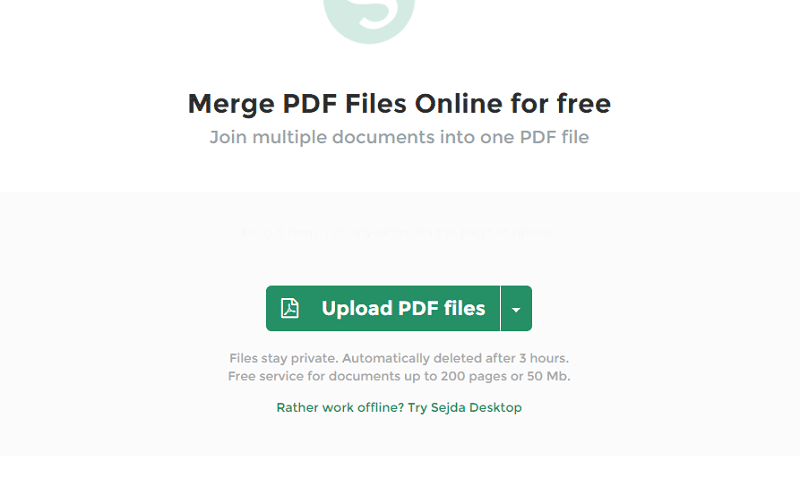
- Klicken Sie unten auf "PDF-Dateien zusammenführen" und warten Sie, bis das Tool die Aufgabe abgeschlossen hat.
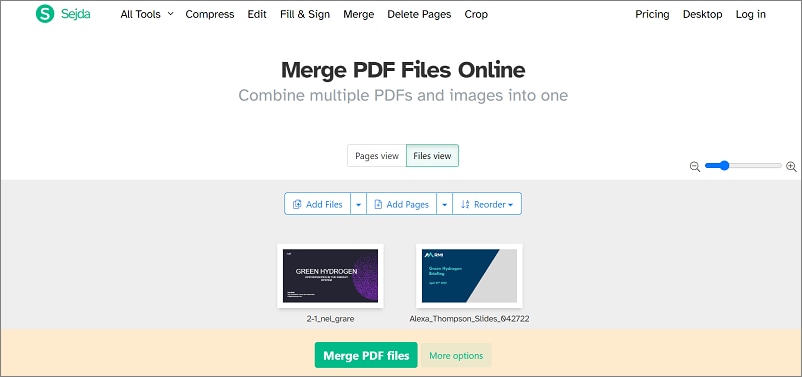
- Sobald der Vorgang abgeschlossen ist, tippen Sie auf die Download Schaltfläche, um die Datei auf Ihrem System zu speichern.
4. iLovePDF PDF Joiner Online
ILovePDF bietet alle Funktionen, die Sie für die Arbeit mit PDFs benötigen, unter einem Dach. Das Tool hilft Ihnen, PDF zu kombinieren, Dateien zu teilen, PDF zu signieren, zu drehen, zu konvertieren, Wasserzeichen hinzuzufügen, zu schützen, zu entsperren, zu organisieren und vieles mehr.
Die Online-Version des Tools funktioniert mit allen modernen Browsern, Betriebssystemen und Geräten, um den Benutzern die Arbeit zu erleichtern. Das Programm arbeitet effizient mit all Ihren Dokumenten und bewahrt die Informationen sicher und geschützt auf. Es verfügt über eine einfache, aber interaktive Benutzeroberfläche, mit der Sie PDF-Dateien einfach und reibungslos bearbeiten können.
Hier erfahren Sie, wie Sie mit dem iLovePDF Tool PDFs online zusammenfügen können.
- Öffnen Sie den Webbrowser und navigieren Sie zum iLovePDF Tool. Klicken Sie auf der Startseite auf die Schaltfläche "PDF zusammenführen" und gehen Sie weiter.
- Tippen Sie auf die Option "PDF-Dateien auswählen", um mehrere PDF-Dateien zu importieren, die Sie zusammenführen möchten. Alternativ können Sie die Datei auch per Drag & Drop hochladen.
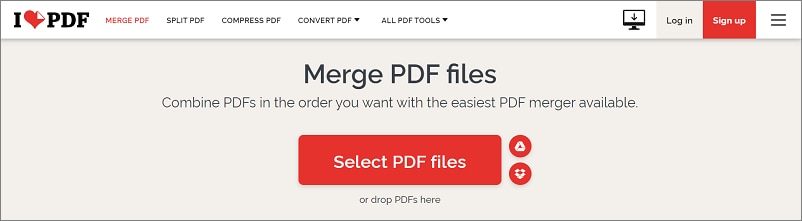
- Sobald PDF-Dateien zur Oberfläche hinzugefügt wurden, tippen Sie auf die Schaltfläche "PDF zusammenführen" und erlauben Sie dem Tool, PDFs zu einer einzigen Datei zusammenzufügen.
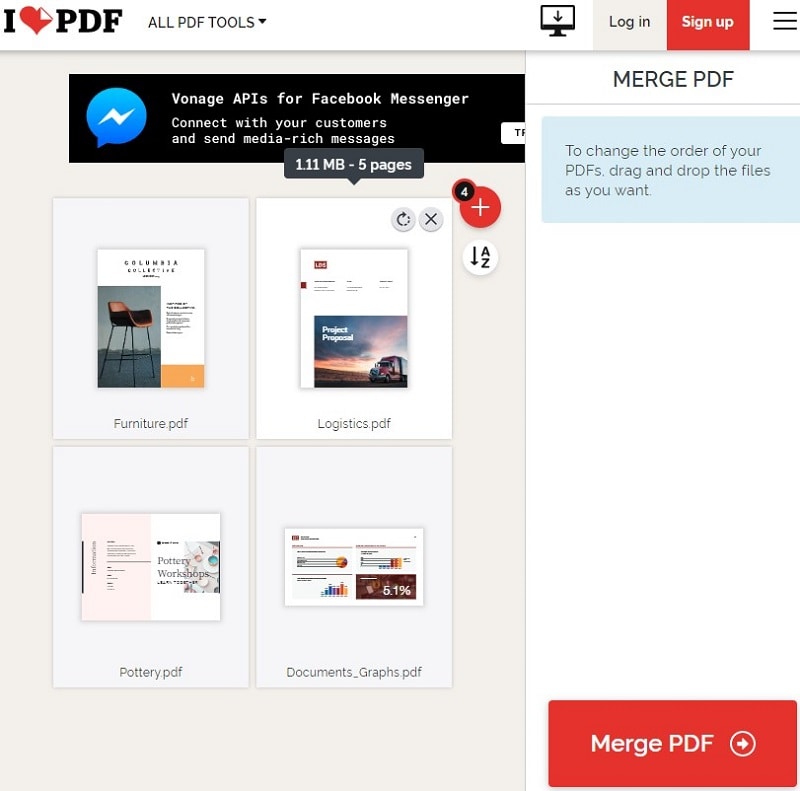
- Sobald der Vorgang abgeschlossen ist, wird die zusammengeführte Datei automatisch auf Ihr System heruntergeladen.
5. PDF Joiner
Es ist an der Zeit, die Liste mit einem weiteren kostenlosen Tool abzuschließen, nämlich dem PDF Joiner. Wie der Name schon sagt, ermöglicht das Tool Ihnen, PDF-Dateien in Sekundenschnelle zu einer einzigen zusammenzuführen. Sie können bis zu 20 PDF-Dateien auf einmal auswählen und zu einer einzigen Datei zusammenfügen. Dieses PDF Tool ist kostenlos und erfordert keine Anmeldung oder Registrierung, um den Prozess zu starten. Darüber hinaus ist dieser PDF Joiner Online auch sicher in der Anwendung, da er alle Konvertierungen und Uploads nach einer Stunde löscht.
Freuen Sie sich darauf, diese browserbasierte Anwendung zu nutzen? Folgen Sie den nachstehenden Anweisungen und führen Sie PDF-Dateien ganz einfach zusammen.
- Öffnen Sie den PDF Joiner in Ihrem Browser und klicken Sie auf die Schaltfläche "Dateien hochladen".
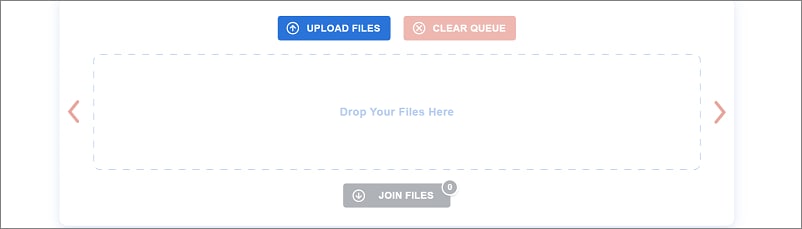
- Auf dem Bildschirm erscheint ein Datei-Explorer-Fenster, in dem Sie mehrere PDF-Dateien zum Zusammenfügen auswählen können.
- Sobald Sie Dateien hochgeladen haben, tippen Sie auf die Option "Dateien zusammenführen", und die zusammengeführte Datei wird automatisch auf Ihr System heruntergeladen.
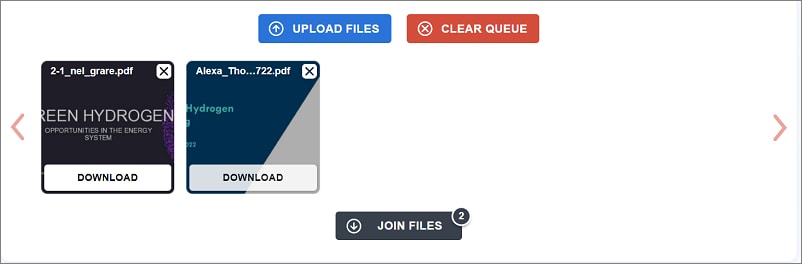
Teil 3. Einschränkungen und Nachteile des Zusammenfügens von PDF-Dateien zu einer Online-Datei
Auch wenn das Zusammenfügen von PDFs online einfach und problemlos ist, gibt es einige Einschränkungen, die Sie beachten sollten, bevor Sie sich endgültig entscheiden. Hier haben wir einige Einschränkungen und Nachteile des Zusammenfügens von PDF-Dateien in eine Online-Datei aufgeführt.
- Sicherheit
Wenn Sie PDFs online zusammenfügen, müssen Sie die Datei auf die Oberfläche hochladen und die gesamte Verarbeitung erfolgt auf deren Cloud-Speicher. Dieser Vorgang spart zwar Speicherplatz auf Ihrem System, beeinträchtigt aber direkt die Privatsphäre Ihrer PDF-Datei, insbesondere wenn sie etwas Vertrauliches enthält. Fast alle Online-Tools versichern, Ihre Datei nach der Verarbeitung zu löschen, aber es gibt keine Beweise für diese Behauptung, was solche Optionen ein wenig riskant macht.
- Stabilität des Netzwerks
Es steht außer Frage, dass Online PDF Joiner eine stabile und robuste Internetverbindung benötigen, um PDFs zu kombinieren. Sie können sie nicht verwenden, wenn Sie schlechte oder instabile Datennetzwerke haben, weshalb eine Desktop-Anwendung vorzuziehen ist.
- Begrenzung der Dateigröße
Der nächste große Nachteil bei der Verwendung von Online-PDF-Joinern ist, dass sie keine großen Dateigrößen unterstützen, was frustrierend sein kann, wenn Sie große PDF-Dateien zusammenführen möchten. Die von den Online-Tools normalerweise unterstützte Dateigrößenbegrenzung liegt bei 50 bis 100 MB, so dass sie für Benutzer, die große Dateien zusammenführen möchten, nicht geeignet sind.
- Qualität
Egal wie sicher und fortschrittlich ein PDF-Joiner ist, er nützt Ihnen nichts, wenn er keine qualitativ hochwertige Ausgabe liefert. Diese Tools verfügen über unterschiedliche Algorithmen, die manchmal die Qualität des zusammengeführten Dokuments beeinträchtigen und den Benutzer enttäuscht zurücklassen.
Da Online-Tools mit vielen Sicherheitsbedenken und anderen Nachteilen behaftet sind, ist es immer gut, eine Desktop-Anwendung zur Hand zu haben und PDF-Dateien schnell und sicher zu kombinieren.



